win10系统中gpt转换成mbr磁盘的配置技巧
对于一些用户随机预装的是win系统的电脑来说,磁盘一般都是为GpT格式的,但是有些用户还是比较喜爱win10系统,想重新安装win10系统,如果是win10早期版本的系统则需要将GpT格式转换为MBR格式的,那恶魔要如何样来进行转换呢?其实可通过diskpart命令来完成转换,转换磁盘格式前需清空磁盘中的所有分区和数据,在进行转换操作前,请保存好磁盘中所有的重要数据。下面就来给大家示范win10系统中将GpT转换成MBR分区格式的办法讲解过程吧。
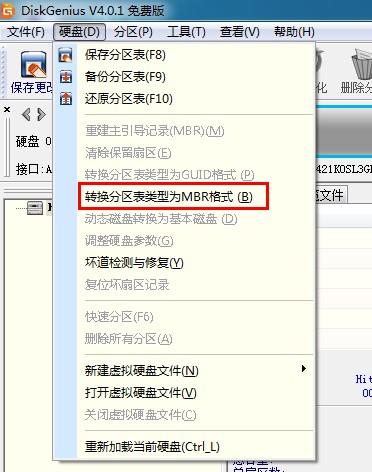
全部操作步骤如下所示:
1、首先使用win10光盘或u盘引导,进入系统安装界面;
2、按“shift + F10”组合快捷键打开命令提示符;
3、在命令提示符在输入“diskpart”命令并按回车,进入操作界面;
4、输入“list disk”命令按回车查看磁盘信息。注意看磁盘容量来选择。图中465G的disk 0是硬盘,3852M的disk 1是用于win10安装的u盘;
5、输入:”select disk 0”,当前操作的磁盘选择disk 0;
6、输入:“Clean”,按回车清空当前磁盘分区,“convert mbr”按回车,转换为MBR分区。
7、完成上述操作后,关上此命令提示符窗口,继续尊从正常的办法安装win10系统直接
提供以上的办法讲解,您就能够轻易的配置win10 或xp系统中的GpT转换成MBR格式功能了。